不支持Win11怎么升級(jí) 不支持Win11后續(xù)更新怎么辦
我們都知道Win11系統(tǒng)安裝必須要滿足win11的升級(jí)條件才行,但是很多小伙伴的電腦都不支持Win11后續(xù)更新,那么不支持Win11后續(xù)更新怎么辦?下面小編就給大家?guī)聿恢С諻in11后續(xù)更新解決方法。
不支持Win11后續(xù)更新怎么辦
1、首先打開【好吧啦網(wǎng)裝機(jī)大師】在頁(yè)面中選擇win11的鏡像,點(diǎn)擊進(jìn)行安裝。
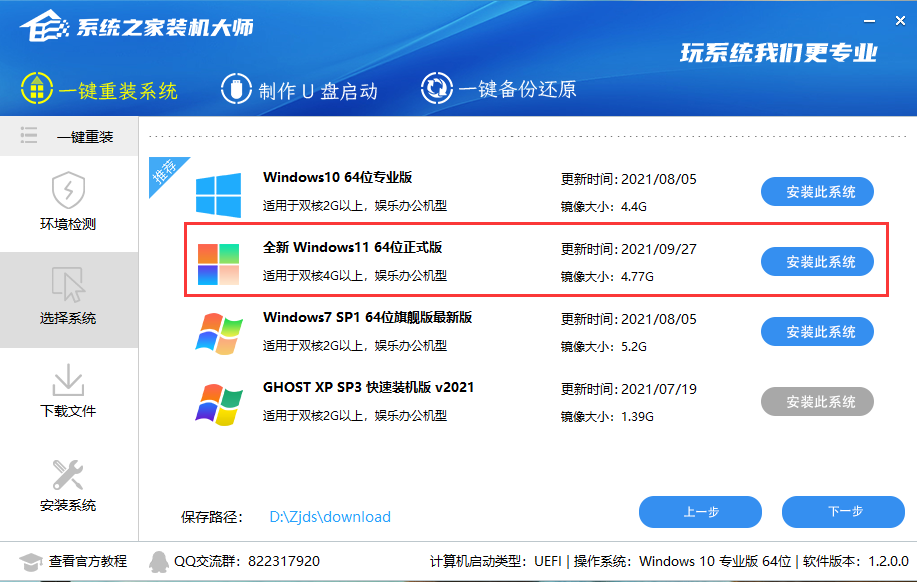
2、在這頁(yè)面中可以選擇自己喜歡的系統(tǒng)軟件下載使用,沒有直接跳過即可。
3、開始下載鏡像文件和新系統(tǒng)的一些驅(qū)動(dòng),耐心等待完成。
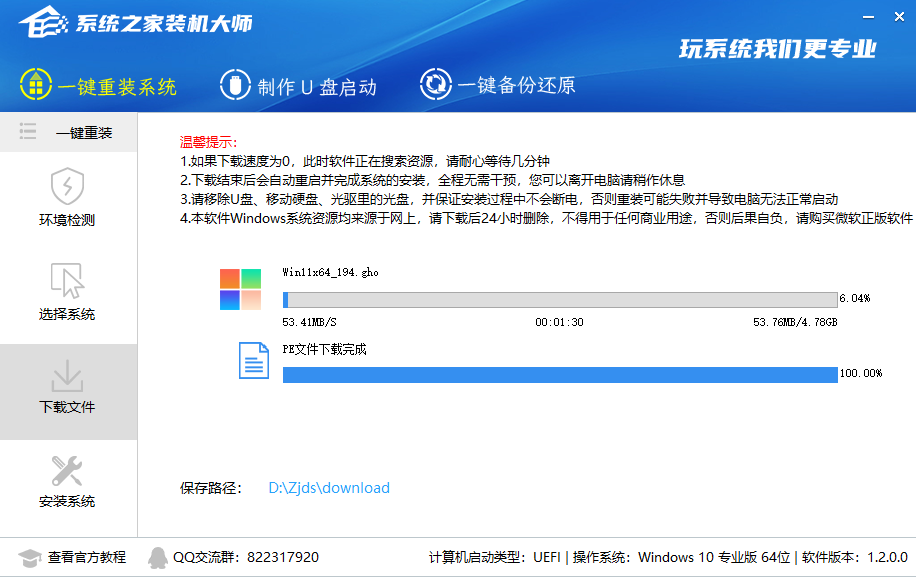
4、下載完成后,點(diǎn)擊【立即重啟】按鈕。
進(jìn)入PE,安裝Windows11:
1、進(jìn)入PE后我們可以通過鍵盤中的↑↓鍵,選擇【01】啟動(dòng)Windows10PE x64(網(wǎng)絡(luò)版)進(jìn)入。
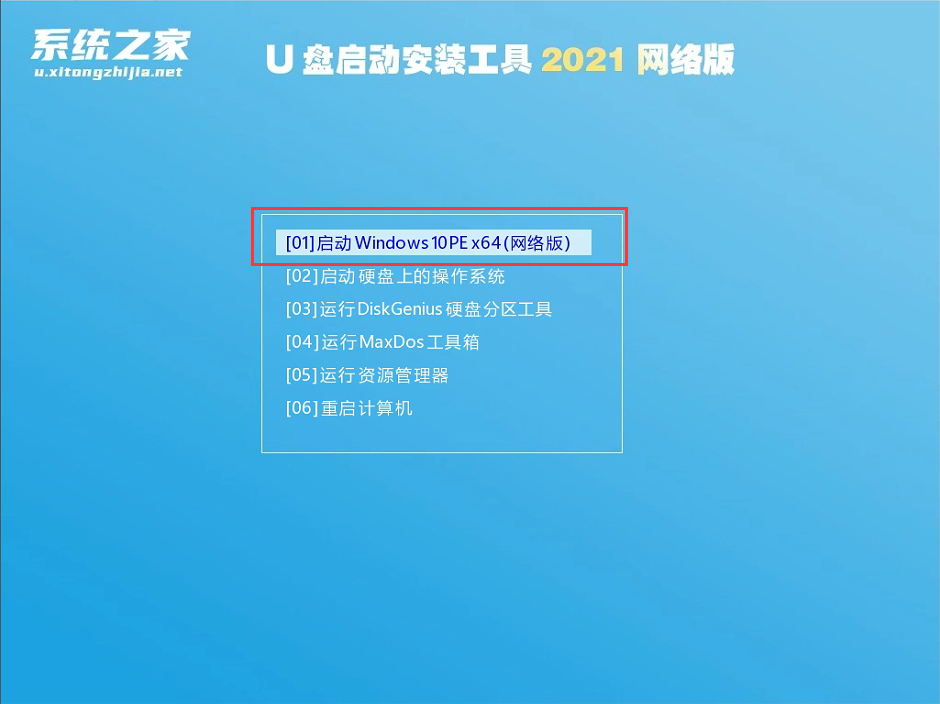
2、進(jìn)入PE系統(tǒng)后,我們可以直接運(yùn)行【一鍵重裝電腦系統(tǒng)】。
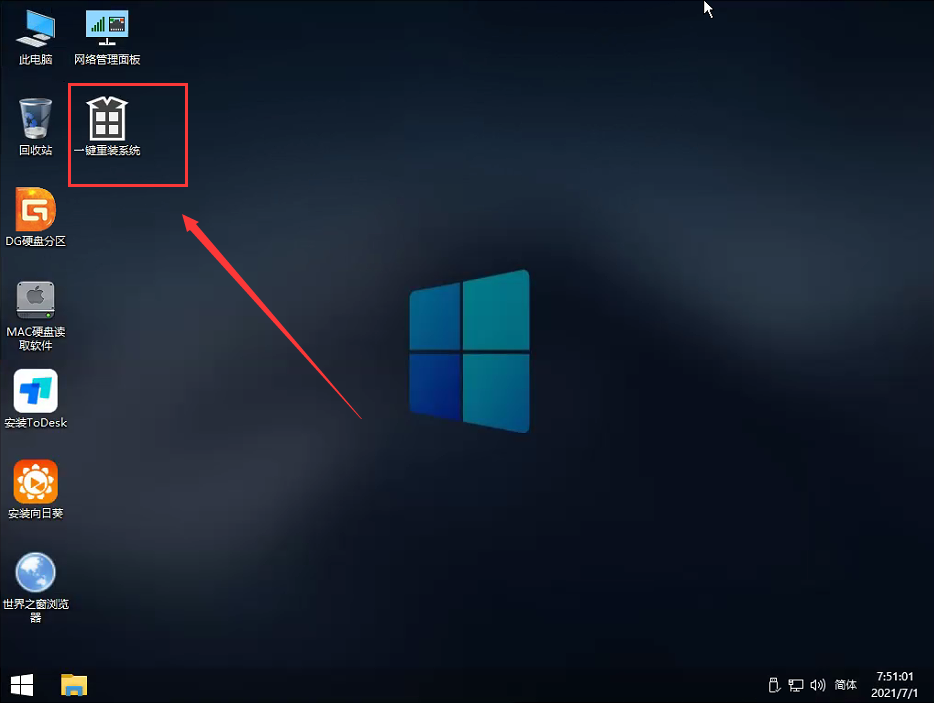
3、啟動(dòng)程序后,首先選擇我們的Windows11的ISO鏡像文件,也可以選擇ISO中的win11.gho,之后選擇系統(tǒng)安裝的盤符,一般安裝在系統(tǒng)C盤中。

4、點(diǎn)擊【下一步】就進(jìn)入到我們的系統(tǒng)備份中。
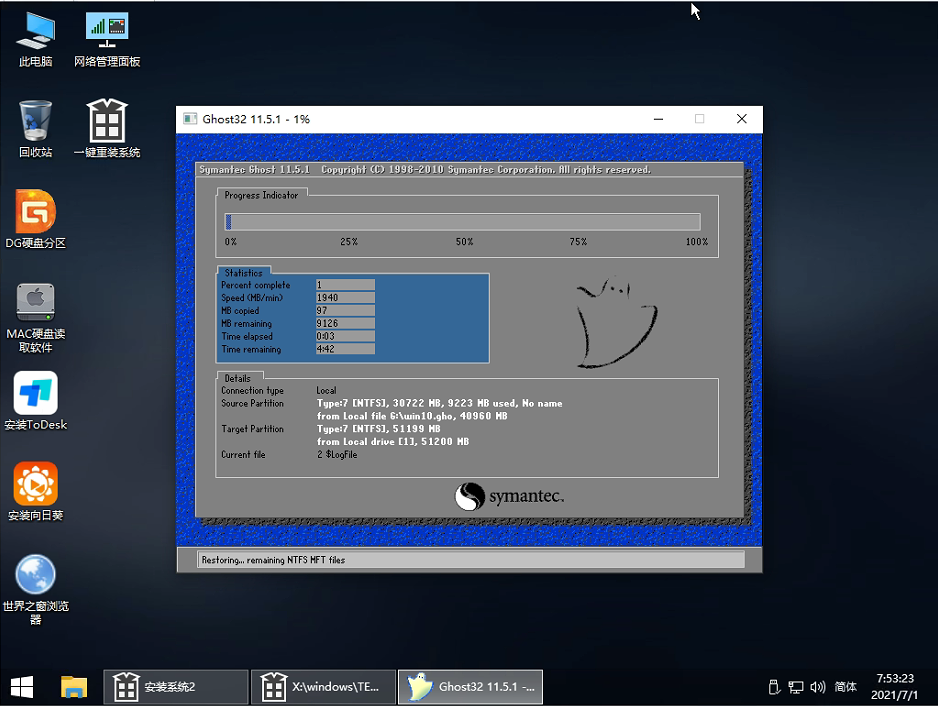
5、拔掉U盤電腦重啟后,系統(tǒng)會(huì)自動(dòng)完成后續(xù)的程序安裝,直到看到桌面,系統(tǒng)就徹底安裝成功了。這種方法可以直接跳過TPM的檢測(cè)而達(dá)到安裝WIN11系統(tǒng)的目地,但建議配置太低的電腦不要安裝win11,特別注意win11系統(tǒng)需要uefi啟動(dòng)才能安裝。
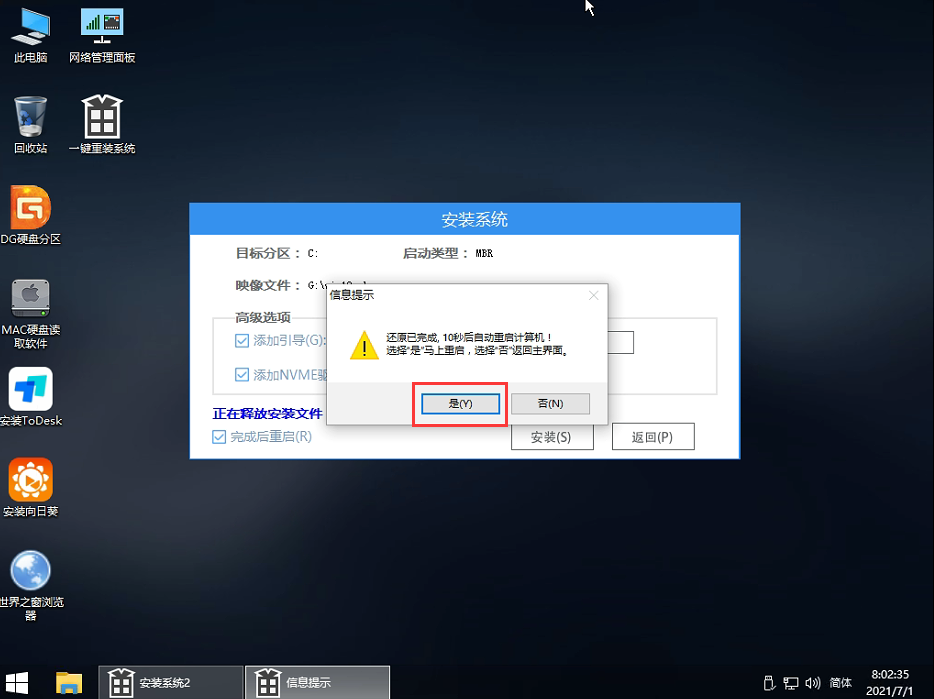
相關(guān)文章:
1. Win10電腦制作定時(shí)關(guān)機(jī)代碼bat文件教程2. Win7文件夾變綠顯示沒有權(quán)限怎么辦?Win7文件夾變綠顯示沒有權(quán)限的解決方法3. Win11 Build 22000.65更新了什么?Win11新版本更新內(nèi)容一覽4. Win10怎么卸載virtualbox?Win10升級(jí)提示立即卸載virtualbox怎么卸載?5. 怎么檢測(cè)電腦是否支持Win11系統(tǒng)?電腦無法運(yùn)行Win11怎么辦?6. Win11怎么設(shè)置任務(wù)欄小圖標(biāo)?Win11設(shè)置任務(wù)欄小圖標(biāo)的方法7. Win11的開機(jī)音效要怎么設(shè)置?8. Win10怎么卸載重裝聲卡驅(qū)動(dòng)?Win10卸載聲卡驅(qū)動(dòng)詳細(xì)教程9. Win11渠道選哪個(gè) 升級(jí)Win11選擇哪個(gè)渠道10. 如何一鍵關(guān)閉所有程序?Windows系統(tǒng)電腦快捷關(guān)閉所有程序教程

 網(wǎng)公網(wǎng)安備
網(wǎng)公網(wǎng)安備